|
IRINA

Ringrazio Annie per avermi permesso di tradurre i suoi tutorial.

Porta con te l'immagine per tenere il segno, e controllare contemporaneamente l'esempio finale.

Se vuoi stampare


|
qui puoi trovare qualche risposta ai tuoi dubbi.
Se l'argomento che ti interessa non è presente, ti prego di segnalarmelo.
Questo tutorial è stato scritto con CorelX6 e tradotto con CorelX, ma può essere realizzato anche con le altre versioni di PSP.
Dalla versione X4, il comando Immagine>Rifletti è stato sostituito con Immagine>Capovolgi in orizzontale,
e il comando Immagine>Capovolgi con Immagine>Capovolgi in verticale.
Nelle versioni X5 e X6, le funzioni sono state migliorate rendendo disponibile il menu Oggetti.
Con il nuovo X7 sono tornati i comandi Immagine>Rifletti e Immagine>Capovolgi, ma con nuove funzioni.
Vedi la scheda sull'argomento qui
versione francese qui
Le vostre versioni qui
Occorrente:
Materiale qui
Grazie per il tube Alyson e per la maschera Narah
Lascia intatto il nome del tube. Il © appartiene all'artista originale.
Mantieni il credito di chi ha creato il tube.
Filtri:
in caso di dubbi, ricorda di consultare la mia sezione filtri qui
Filters Unlimited 2.0 qui
Simple - 4Way Average qui
Mura's Meister - Perspective Tiling qui
Mehdi - Sorting Tiles, Weaver qui
AAA Frames - Foto Frame qui
I filtri Simple si possono usare da soli o importati in Filters Unlimited
(come fare vedi qui)
Se un filtro fornito appare con questa icona  deve necessariamente essere importato in Filters Unlimited. deve necessariamente essere importato in Filters Unlimited.

se stai usando altri colori, sperimenta le modalità di miscelatura e opacità più adatte ai tuoi colori
Metti le selezioni nella cartella Selezioni.
Apri la maschera in PSP e minimizzala con il resto del materiale.
1. Apri una nuova immagine trasparente 650 x 500 pixels.
2. Imposta il colore di primo piano con il colore chiaro #a98407,
e il colore di sfondo con il colore scuro #161c21.
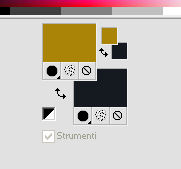
3. Passa il colore di primo piano a Gradiente di primo piano/sfondo, stile Lineare.
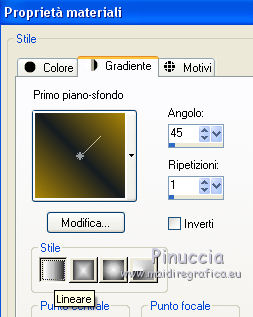
Riempi  l'immagine trasparente con il gradiente. l'immagine trasparente con il gradiente.
4. Effetti>Plugins>Mehdi - Sorting Tiles.
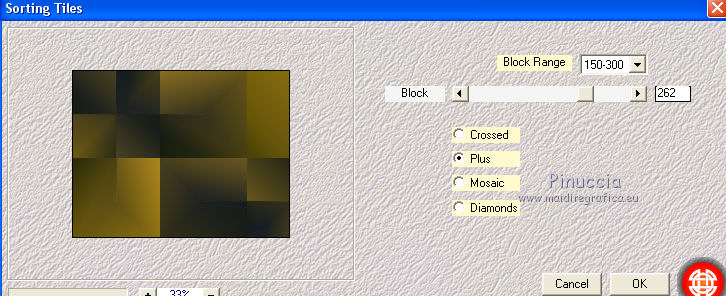
Effetti>Effetti di bordo>Aumenta di più.
5. Livelli>Duplica.
Immagine>Ridimensiona, all'80%, tutti i livelli non selezionato.
6. Immagine>Rifletti.
Effetti>Effetti 3D>Sfalsa ombra, colore nero.

7. Immagine>Aggiungi bordatura, simmetriche non selezionato, colore di sfondo.

8. Effetti>Plugins>Mehdi - Sorting Tiles, con i settaggi precedenti.
9. Livelli>Nuovo livello raster.
Selezione>Carica/Salva selezione>Carica selezione da disco.
Cerca e carica la selezione irina-1-cre@nnie.

Riempi  la selezione con il gradiente. la selezione con il gradiente.
Selezione>Deseleziona.
10. Effetti>Plugins>Mehdi - Weaver.
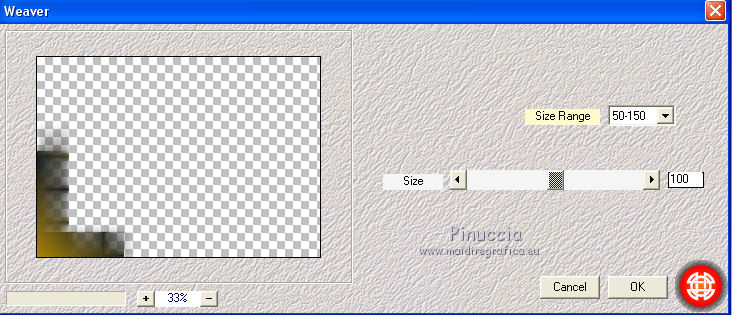
Effetti>Effetti di bordo>Aumenta di più.
11. Livelli>Duplica.
Immagine>Rifletti.
Livelli>Unisci>Unisci giù.
12. Livelli>Nuovo livello raster.
Selezione>Carica/Salva selezione>Carica selezione da disco.
Cerca e carica la selezione irina-2-cre@nnie.
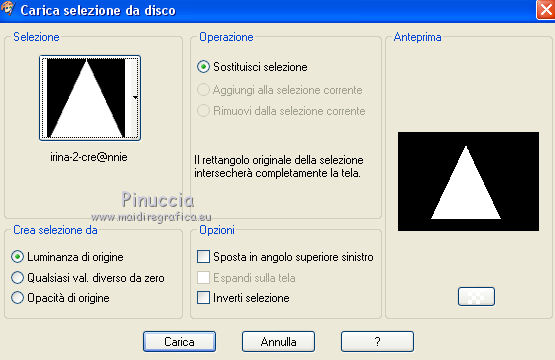
13. Riporta il colore di primo piano a Colore:
apri il menu della paletta e seleziona Colore
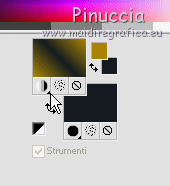
Riempi  la selezione con il colore di primo piano. la selezione con il colore di primo piano.
14. Selezione>Modifica>Contrai - 50 pixels.

Premi sulla tastiera il tasto CANC 
Selezione>Deseleziona.
15. Effetti>Plugins>Simple - 4 way average.
16. Effetti>Effetti geometrici>Inclina.

17. Livelli>Duplica.
Immagine>Rifletti.
Livelli>Unisci>Unisci giù.
18. Attiva il livello inferiore.
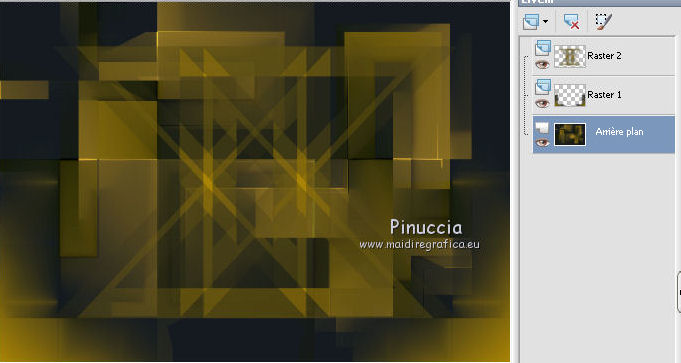
19. Livelli>Nuovo livello raster.
Attiva lo strumento Selezione 
(non importa il tipo di selezione impostato, perchè con la selezione personalizzata si ottiene sempre un rettangolo)
clicca sull'icona Selezione personalizzata 
e imposta i seguenti settaggi.

Riempi  la selezione con il colore di sfondo. la selezione con il colore di sfondo.
20. Livelli>Nuovo livello raster.
Livelli>Disponi>Porta in alto.
21. Selezione personalizzata 

Riempi  la selezione con il colore di sfondo. la selezione con il colore di sfondo.
Selezione>Deseleziona.
22. Livelli>Duplica.
Immagine>Rifletti.
Livelli>Unisci>Unisci giù.
23. Effetti>Effetti 3D>Sfalsa ombra, colore di primo piano,
e ombra su nuovo livello selezionato.
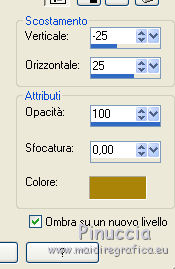
24. Rimani posizionato sul livello dell'ombra.
Livelli>Duplica.
Immagine>Rifletti.
Livelli>Unisci>Unisci giù.
25. Effetti>Effetti di trama>Intessitura.
colore intessitura: colore di primo piano - colore spazio: colore di sfondo.

Abbassa l'opacità di questo livello al 50%.
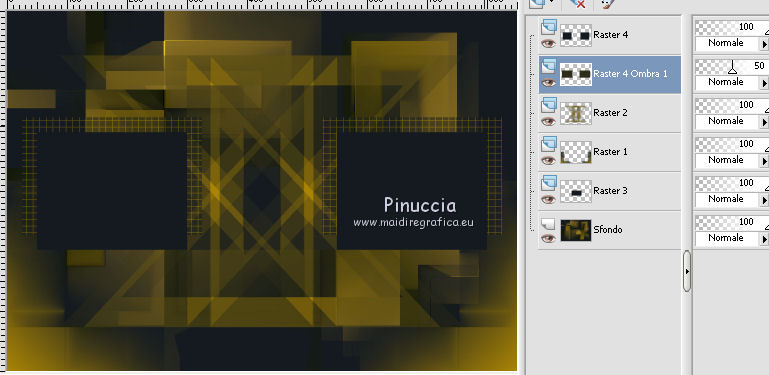
26. Attiva il livello superiore (raster 4).
Selezione>Carica/Salva selezione>Carica selezione da disco.
Cerca e carica la selezione irina-3-cre@nnie.
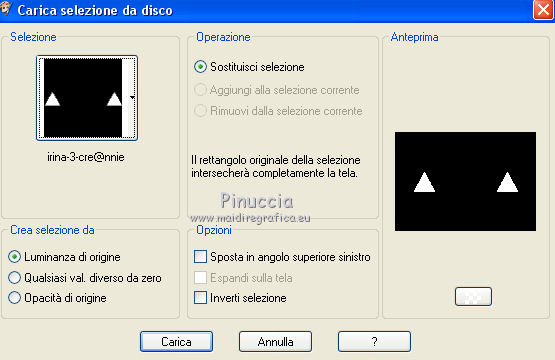
Premi sulla tastiera il tasto CANC 
Selezione>Deseleziona.
27. Effetti>Plugins>Mehdi - Weaver, con i settaggi precedenti.
28. Livelli>Duplica.
Immagine>Capovolgi.
Cambia la modalità di miscelatura di questo livello in Schiarisci.
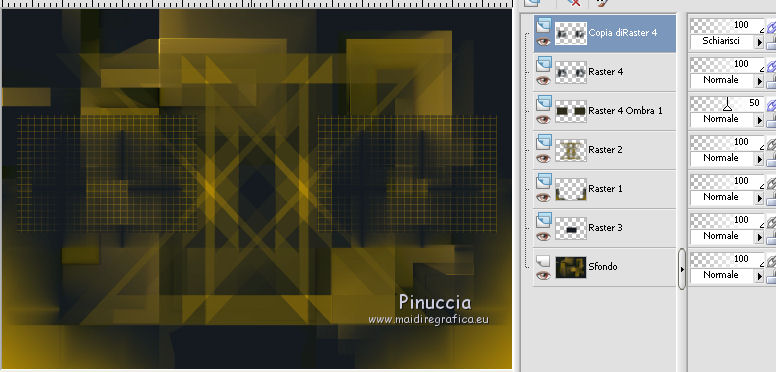
29. Immagine>Aggiungi bordatura, simmetriche non selezionato, colore di sfondo, con i settaggi precedenti.

30. Effetti>Effetti di immagine>Motivo unico.

Regola>Messa a fuoco>Accentua messa a fuoco.
31. Selezione>Carica/Salva selezione>Carica selezione da disco.
Cerca e carica la selezione irina-4-cre@nnie.

32. Effetti>Effetti 3D>Sfalsa ombra, colore nero,
(non dimenticare di deselezionare ombra su nuovo livello).

33. Riporta il colore di primo piano a Gradiente:
come prima, apri il menu della paletta e seleziona Gradiente.
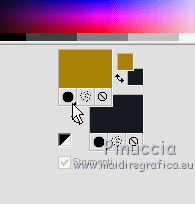
Riempi  la selezione con il gradiente. la selezione con il gradiente.
Selezione>Innalza selezione a livello.
Selezione>Deseleziona.
34. Effetti>Effetti di distorsione>Onda.

35. Livelli>Nuovo livello raster.
Selezione personalizzata 

36. Imposta il colore di primo piano con il colore bianco:
clicca con il tasto destro del mouse sulla paletta e avrai la tabella dei colori recenti.
Il colore bianco è sempre l'ultimo della tabella.
Per impostarlo clicca sulla palettina corrispondente.
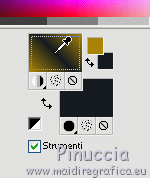
Riempi  la selezione con il colore bianco. la selezione con il colore bianco.
37. Livelli>Nuovo livello maschera>Da immagine.
Apri il menu sotto la finestra di origine e vedrai la lista dei files aperti.
Seleziona la maschera Narah_mask_0776, con i seguenti settaggi.

Livelli>Unisci>Unisci gruppo.
Selezione>Deseleziona.
38. Effetti>Effetti di immagine>Motivo unico, con i settaggi standard.

Abbassa l'opacità di questo livello al 30%.
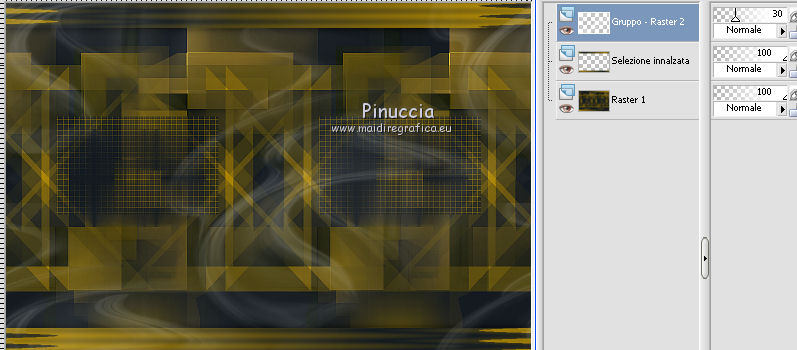
Effetti>Effetti di bordo>Aumenta di più.
Livelli>Disponi>Sposta giù.
39. Apri il tube deco-irina-cre@nnie e vai a Modifica>Copia.
Torna al tuo lavoro e vai a Modifica>Incolla come nuovo livello.
40. Effetti>Effetti di immagine>Scostamento.

41. Effetti>Effetti di immagine>Motivo unico, con i settaggi precedenti.
Livelli>Disponi>Porta in alto.
42. Attiva il livello Selezione innalzata.
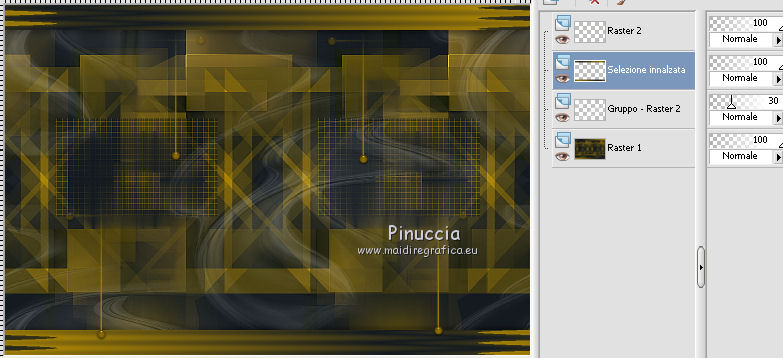
43. Selezione personalizzata 

Selezione>Innalza selezione a livello.
Selezione>Deseleziona.
44. Effetti>Plugins>Mura's Meister - Perspective tiling.
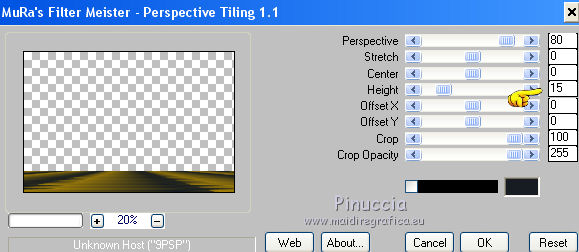
45. Effetti>Effetti 3D>Sfalsa ombra, con i settaggi precedenti.
Regola>Messa a fuoco>Accentua messa a fuoco.
46. Attiva il livello superiore.
Apri il tube AlysonS 17-01-2015-28, e vai a Modifica>Copia.
Torna al tuo lavoro e vai a Modifica>Incolla come nuovo livello.
Immagine>Ridimensiona, al 60%, tutti i livelli non selezionato.
Sposta  il tube in basso e un po' più a sinistra il tube in basso e un po' più a sinistra
(vedi l'esempio finale).
47. Effetti>Effetti 3D>Sfalsa ombra, con i settaggi precedenti.
Regola>Messa a fuoco>Accentua messa a fuoco.
48. Firma il tuo lavoro su un nuovo livello.
49. Per il bordo: riporta a colore di primo piano il colore iniziale #a98407.
Clicca con il tasto destro sulla paletta per avere la tabella dei colori recenti:
il colore iniziale si trova al primo posto della paletta
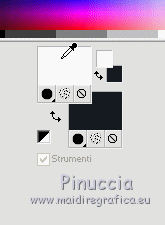
50. Immagine>Aggiungi bordatura, 25 pixels, simmetriche, colore di primo piano.
51. Effetti>Plugins>AAA Frames - Foto Frame.
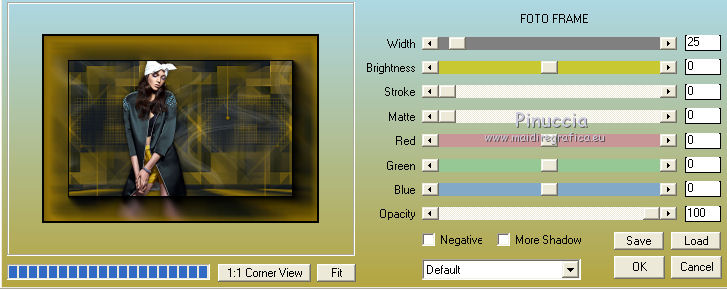
52. Immagine>Ridimensiona, a 800 pixels di larghezza o come preferisci, tutti i livelli selezionato.
Salva in formato jpg.
Per questo esempio ho usato un tube di Min@


Se hai problemi o dubbi, o trovi un link non funzionante,
o anche soltanto per un saluto, scrivimi.
28 Febbraio 2015
|
